Cắt tệp TS bằng 4 công cụ chuyên nghiệp này trực tuyến và ngoại tuyến
Sử dụng Máy cắt TS mà chúng tôi sẽ cung cấp cho bạn trong bài viết này, bạn sẽ nhanh chóng cắt luồng và phát video của mình trong vài giây. Hãy theo dõi các dữ kiện được cung cấp cho đến khi bạn yêu cầu tất cả các kết luận! Máy cắt TS rất hữu ích khi bạn đang phát trực tuyến video và muốn loại bỏ bất kỳ phân đoạn thừa nào. Các chi tiết trong bài viết này sẽ rất hữu ích nếu bạn đang tìm kiếm công cụ tốt nhất để giúp bạn cắt hoặc cắt nội dung video phát trực tiếp của mình. Trực tuyến và ngoại tuyến, chúng tôi đã xem xét các máy cắt TS có năng lực và đáng tin cậy nhất hiện có. Để chọn cái nào phù hợp nhất với bạn, hãy chú ý đến các đặc điểm, điểm mạnh và hạn chế của chúng.
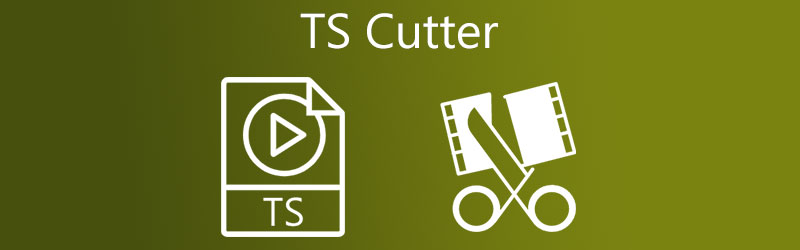
- Phần 1. TS là gì và tại sao phải cắt nó?
- Phần 2. Cách cắt tệp TS
- Phần 3. Các câu hỏi thường gặp về TS Cutter
Phần 1. TS là gì và tại sao phải cắt nó?
Bạn có thể hỏi tại sao bạn cần phải cắt một tệp TS ngay từ đầu? Tiếp tục đọc nếu đây là trường hợp. Sẽ rất hữu ích nếu trước tiên bạn có thể mô tả tệp TS là gì. Có thể quay video trên DVD ở định dạng video TS, được sử dụng để lưu video trên đĩa. Trong hầu hết các trường hợp, chúng được lưu giữ dưới dạng một chuỗi các tệp trên đĩa DVD và có thể được xem và thay đổi bằng cách sử dụng một loạt các gói phần mềm, bao gồm đầu đĩa DVD và phần mềm chỉnh sửa video. Loại phần mở rộng tệp này thường được sử dụng để tạo ra nội dung có độ phân giải cao. Do kích thước lớn của tệp TS, chúng thường bị giảm bớt. Do kích thước của tệp video TS, có thể cần phải chia nó thành nhiều tệp video nhỏ hơn hoặc xóa một số đoạn video không cần thiết khỏi tệp video TS. Đó là lý do tại sao bạn sẽ cần một máy cắt TS trong trường hợp này.
Phần 2. Cách cắt tệp TS
Bằng cách xem xét cẩn thận các đặc điểm, lợi ích và nhược điểm đáng kể của từng máy cắt TS được liệt kê dưới đây, bạn sẽ có thể chọn loại nào thích hợp nhất cho nhu cầu của mình.
1. Vidmore Video Converter
Các Vidmore Video Converter là lựa chọn được chấp nhận và hợp lý nhất trên thị trường hiện nay khi nói đến máy cắt TS. Mỗi người sử dụng công cụ đều tự nhận thấy mình chuyên nghiệp hơn do thiết kế thân thiện với người dùng của thiết bị, cho phép họ sử dụng thiết bị một cách dễ dàng. Phần mềm độc đáo này có sẵn để tải xuống cho người dùng hệ điều hành Mac và Windows. Vidmore cho phép bạn nhanh chóng loại bỏ các phần không cần thiết của tệp TS. Bởi vì nó hỗ trợ hơn 200 định dạng âm thanh và video khác nhau, bạn sẽ không gặp khó khăn khi tải lên và xuất dữ liệu của mình với chương trình này.
Bước 1: Cài đặt TS Cutter
Bạn có thể tải xuống và cài đặt ứng dụng cắt tệp TS trên máy tính của mình bằng cách nhấp vào một trong các Tải xuống ở phần dưới của trang. Sau khi hoàn tất quá trình cài đặt, bây giờ bạn có thể chạy công cụ này trên thiết bị của mình.
Bước 2: Tải lên tệp TS của bạn
Sau đó, sử dụng Thêm các tập tin ở góc trên bên trái của màn hình, bạn có thể bắt đầu tải lên các tệp từ Thư mục. Ngoài ra, bạn có thể sử dụng Thêm được cung cấp trong giao diện của cửa sổ để thêm các video TS của bạn một cách nhanh chóng.
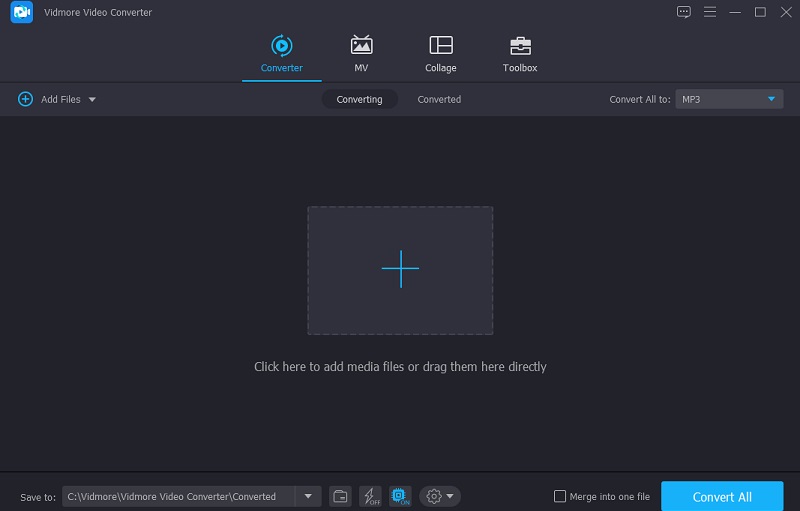
Bước 3: Cắt tệp TS của bạn
Sau khi nhập clip TS của bạn, bạn có thể cắt nó thành Mốc thời gian bằng cách chọn Kéo Biểu tượng. Để bắt đầu xóa các phần tệp TS không mong muốn, hãy nhẹ nhàng di chuyển thanh trượt trái và phải trên các nút trái và phải của trình phát video. Bạn cũng có thể nhập thời gian bắt đầu và kết thúc của clip theo cách thủ công. Khi bạn sửa đổi xong tệp của mình, hãy nhấp vào Tiết kiệm Ở góc dưới bàn tay bên phải.
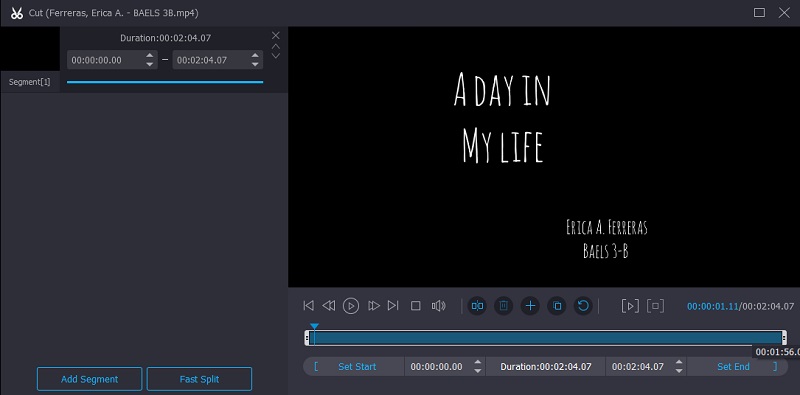
Bước 4: Chuyển đổi tệp TS
Sau khi thực hiện tất cả các thay đổi được mô tả, hãy nhấp vào Chuyển đổi tất cả ở cuối trang này để áp dụng vĩnh viễn các sửa đổi. Sau đó, hãy đợi vài giây để xem kết quả.
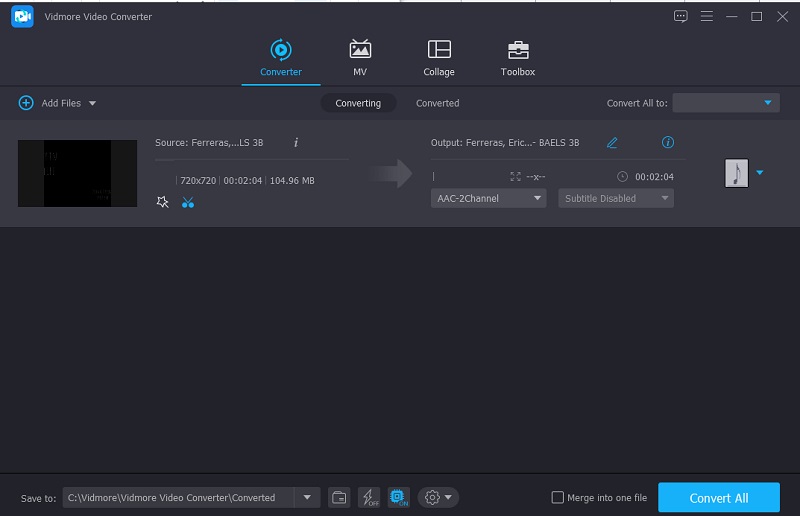
2. Video
Trình cắt tệp TS Clideo là một trình cắt tệp miễn phí khác mà bạn có thể lấy từ internet. Bạn có thể tìm thấy nó ở đây. Với sự trợ giúp của ứng dụng trực tuyến này, bạn sẽ có thể xóa dữ liệu không cần thiết khỏi tệp TS yêu thích của mình, giúp bạn tiết kiệm dung lượng trên máy tính hoặc các thiết bị điện tử khác. Bạn có thể dễ dàng chuyển đổi giữa một loạt các định dạng video và âm thanh được sử dụng thường xuyên khi bạn sử dụng Clideo làm công cụ chuyển đổi của mình.
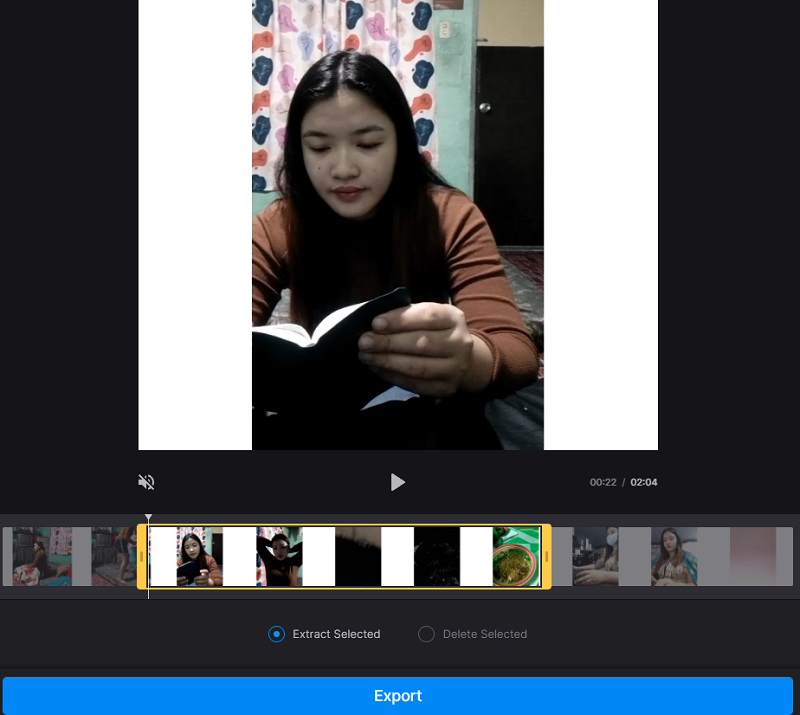
Ưu điểm:
- Nó tương thích với nhiều loại tệp khác nhau.
- Video cũng có thể có hình ảnh và âm nhạc được thêm vào chúng.
Nhược điểm:
- Có giới hạn 500 MB về kích thước của mỗi tệp.
3. FFmpeg
Nếu bạn muốn cắt một tệp TS mà không cần mã hóa lại, FFmpeg là chương trình dành cho bạn. Bạn có thể thấy hơi khó khăn khi sử dụng lúc đầu, không giống như tất cả các trình chỉnh sửa âm thanh khác với khả năng điều hướng đơn giản. FFmpeg có thể xử lý toàn bộ quá trình chuyển mã và chỉnh sửa video và hình ảnh, gói, phát sóng và phát lại. Cho đến nay, nó là phần mềm chỉnh sửa video và hình ảnh phổ biến nhất hiện có, và nó được sử dụng bởi nhiều biên tập viên uy tín nhất trong ngành.

Ưu điểm:
- Với các codec và bộ lọc khác nhau, bạn có thể sử dụng chúng một cách hiệu quả.
- Nó phù hợp cho các biên tập viên có kinh nghiệm.
Nhược điểm:
- Nó không phải là một công cụ thân thiện với người dùng.
4. Video 2 Chỉnh sửa
Có thể sử dụng Chỉnh sửa video 2 để giảm kích thước video của bạn trước khi tải chúng lên. Nó là một công cụ cho những người chỉ muốn cắt video, nhưng nó là đáng nói. Thiết kế đơn giản của chương trình cho phép người dùng điều hướng công cụ cắt trong Video 2 Edit một cách dễ dàng. Nó cũng hỗ trợ hơn 300 định dạng tệp nhạc và video.
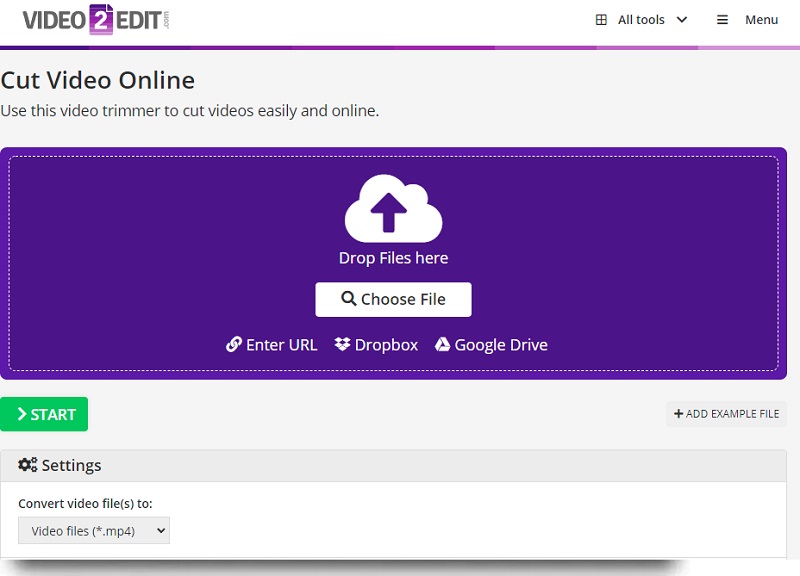
Ưu điểm:
- Nó hoạt động mà không phức tạp.
- Nó hỗ trợ rất nhiều định dạng tập tin.
Nhược điểm:
- Nó chỉ là một công cụ cắt video thuần túy.
- Bạn không thể xem video khi bị cắt.
Phần 3. Các câu hỏi thường gặp về TS Cutter
Có thể phát tệp TS với VLC không?
Có, trình phát VLC có một số codec có khả năng giải mã các định dạng tệp video khác nhau và tệp TS là một trong số đó.
Tôi có thể cắt tệp TS của mình mà không cần mã hóa lại không?
Có, có thể cắt tệp TS của bạn với sự trợ giúp của FFmpeg.
Tại sao tệp TS lại khiến VLC bị lag?
Nếu trình phát phương tiện VLC bị trễ khi phát video, bạn có thể giải quyết vấn đề này bằng cách điều chỉnh cài đặt bộ nhớ đệm trong tùy chọn của trình phát.
Phần kết luận
Giờ đây, bạn có thể chia nhỏ tệp VOB của mình thành nhiều phần nhỏ hơn bằng cách sử dụng trình cắt tệp TS được cung cấp trước đó. Với sự trợ giúp của các phẩm chất thiết yếu được cung cấp trên mỗi công cụ, bạn sẽ chọn công cụ nào sẽ áp dụng nhất cho tình huống của mình. Khi xem xét điều này, không ai khác ngoài Vidmore Video Converter là chương trình được khuyến nghị cao nhất để xén tệp TS.
Mẹo video


